13 coola MX-spelare tips och tricks du måste kolla in
Miscellanea / / February 14, 2022
När det kommer till att spela upp videor på din smartphone så spelar ingen annan spelare det bättre än den mycket populära MX-spelare. Denna briljant strukturerade app har inte bara förmågan att spela upp videor från över 10 olika videomediafilformat utan kan också spela HD-videor som en chef.

Det lättanvända gränssnittet och geststödet gör den här appen till en favorit bland många. Men då, visste du att den innehåller en mängd andra funktioner också? I den här artikeln har vi sammanställt en lista med 13 Cool MX Player tips och tricks som säkerligen skulle ta upplevelsen ännu högre.
Läs också: 5 skäl som gör PlayerXtreme till den bästa videospelaren för iOS
1. HW+ för mer hårdvaruacceleration
Det är allmänt känt att MX-spelaren stöder både hårdvara och mjukvaruavkodning. Men med introduktionen av HW+-avkodaren under senare hälften av 2016 började den också stödja HW+-avkodning. Detta betyder inte bara att du kan spela upp en mängd olika videor i HW+ utan du kan också öka 1080p videor sömlöst.
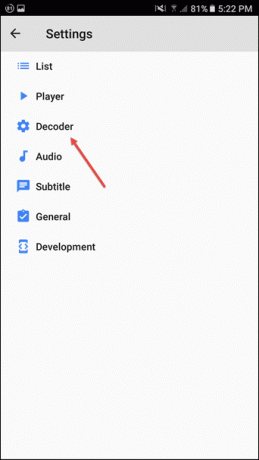
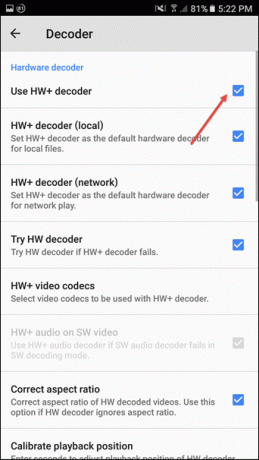
Den här funktionen läggs till som ett alternativ till Android 5.0-enheter och senare och kan nås via Inställningar > Avkodare.
2. Aktivera bakgrundsuppspelning
Som standard spelar MX-spelaren bara i förgrunden. Däremot kan du klara det spela i bakgrunden också, medan du fortsätter med ditt arbete. Allt du behöver göra är att gå över till Inställningar > Spelare och aktivera uppspelningsalternativet i bakgrunden.
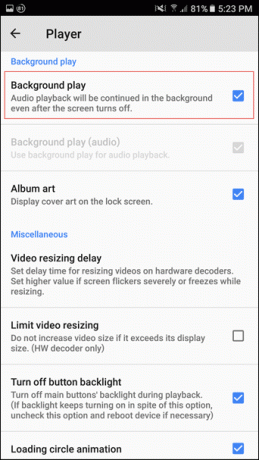
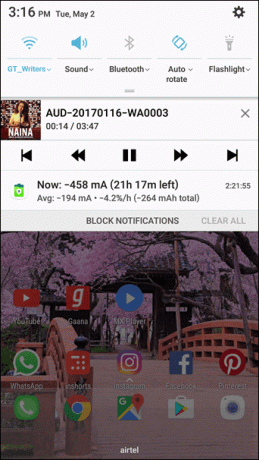
Nu på, när du byter app, kommer ljudet att fortsätta i bakgrunden med en ihållande avisering som påminner dig om framstegen.
3. Undertexter till The Rescue
Det fina med den mänskliga arten är att vi har så många olika språk att kommunicera. Problemet uppstår när en av oss inte är bekant med alla främmande språk. Och detsamma gäller utländska filmer också. I sådana situationer, undertexter kommer till undsättning. Den kanske främsta höjdpunkten i MX Player är undertextområdet.
Det tillåter inte bara en onlinesökning efter undertexter, det låter dig också justera undertexter enligt dina önskemål.
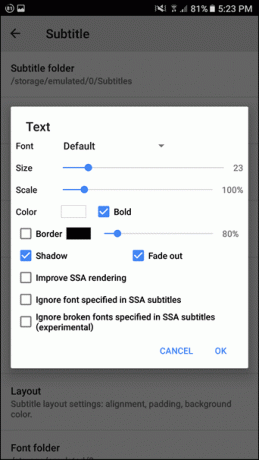
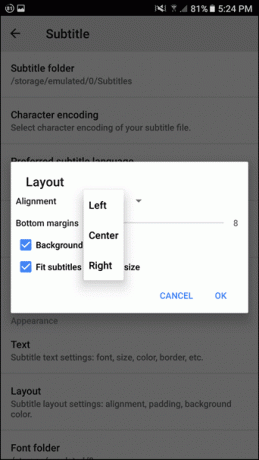
Gå över till Undertexter > Synkronisera och justera panelerna därefter. Dessutom kan du justera höjden, ställa in standardspråk och även välja teckensnitt och färg på undertexterna.
Läsa vår komplett guide till MX Players undertexter här4. Spela videor online
MX Player är inte bara reserverad för lokala telefonvideor. Det låter dig också strömma onlinevideor i lika stor glöd. Du behöver bara ställa in MX Player som standardvideospelare och innan du vet ordet av kommer du att se alla videor genom dess ögon.
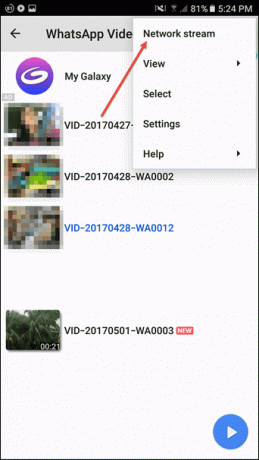
5. Återuppta uppspelningen
Det hektiska livet som vi lever låter oss ofta inte avsluta en video eller en show på en gång. Ofta skulle ett telefonsamtal vara orsaken eller något brådskande ärende. Och under sådana omständigheter är det absolut nödvändigt att din videospelare vet varifrån du ska återuppta uppspelningen. Och MX Player överträffar det som ett proffs. Så varje gång du öppnar en video igen, kommer du att hälsas med en popup för återuppta uppspelning.
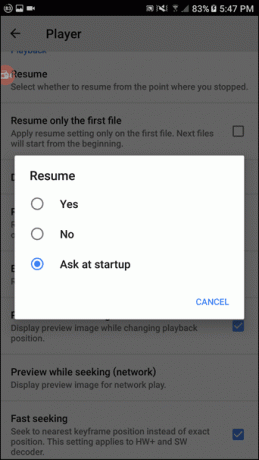
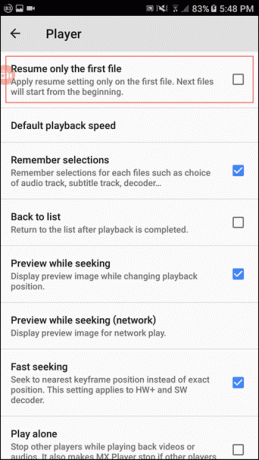
För att aktivera det här alternativet (eller inaktivera) gå över till Inställningar > Spelare och tryck på Fortsätt. Dessutom kan du ställa in alternativen så att spelaren tillämpar CV-inställningarna på den första filen i en mapp. Alla på varandra följande filer kommer att spelas upp från början.
6. Dubbel det som en musikspelare
Så du laddade ner en underbar spellista av sånger. Skulle det inte vara synd att inte lyssna på det när du fortsätter med dina arbetsuppgifter? Tack och lov kan MX Player också dubbla upp som en ljudspelare vid sådana här tillfällen. De Ljudspelare alternativet måste vara aktiverat för att det ska fungera. Och tillsammans med detta, markera rutan för Bakgrundsuppspelningsfunktion (ljud) i spelinställningarna.
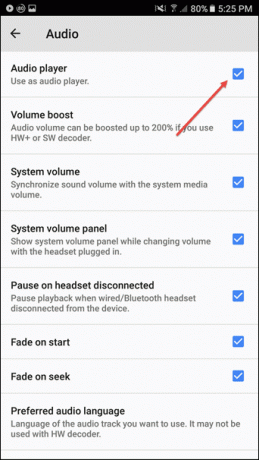
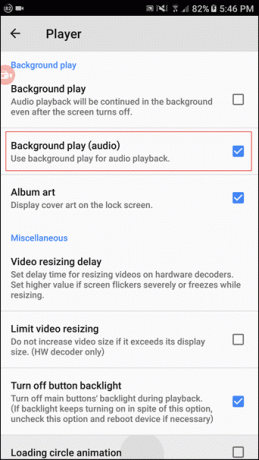
Det är det, du är klar. Så nu har du en app som kan hantera både ljud- och videospår, vilket också innebär en app mindre på din smartphone.
7. Anpassa allt
Vi pratar Android-appar och det finns sällsynta appar som inte ger dig det anpassningsalternativ. Och tack och lov faller inte MX Player i den kategorin.
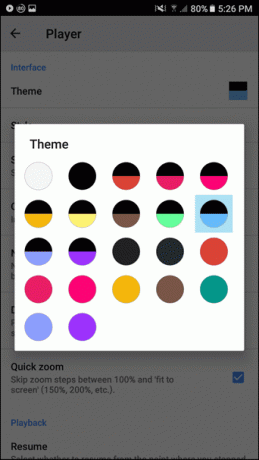
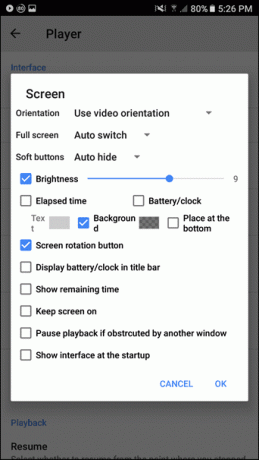
Från teman och skärmstil till gester, allt kan justeras enligt dina önskemål.
Se även: 5 coola dolda Android-gester du behöver veta8. Flerskärmsläge
Med Android Nougat kom läget för delad skärm, där du kan dela två appar på skärmen och samtidigt arbeta på båda. Och vad hjälper en videospelare om den inte låter dig skörda frukterna av göra flera saker samtidigt? Tack och lov med uppdateringen från september 2016, stöder MX Player också multi-screen-läget.
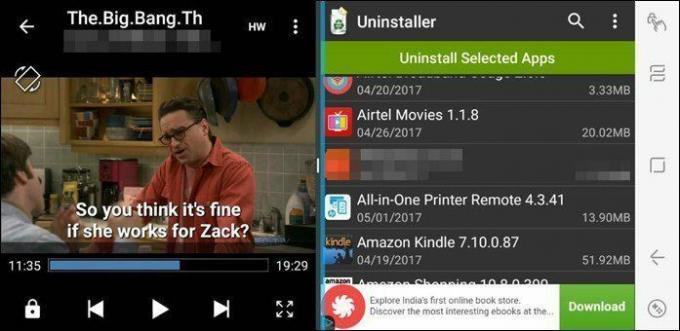
Drillen är liknande, håll nere och tryck på senaste knappen och välj den app som du vill köra tillsammans med MX Player.
Upptäck de Snygga Android-hack som du inte bör missa.9. Synkronisera över flera enheter
Det som är bra med MX Player är att den låter dig ha samma uppsättning inställningar på alla dina enheter. Eller när man byter till en annan telefon synkroniseringsinställningar kan komma till stor användning. Det kan uppnås via Exportera funktion som finns i de allmänna inställningarna.
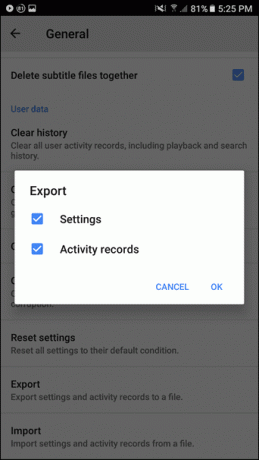
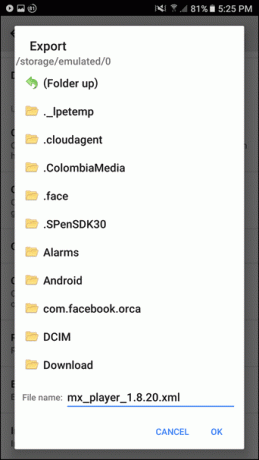
Den skapar en .xml-fil som ska användas som en importfil i de andra enheterna.
10. Barnlås
Barn kan bli över entusiastiska när de tittar på videor och det kan störa videoflödet. Så hur låser du spelaren och ändå inte irriterar dem? Säg hej till barnlåset.
Med sin mängd färgglada ikoner i form av djur och fåglar, kommer den säkert att glädja din lilla.
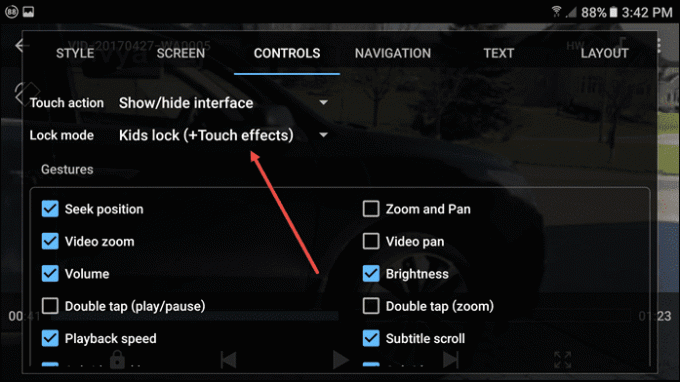
För att aktivera denna inställning, tryck på trepunktsmenyn och tryck på display > inställningar. Därifrån aktiverar du barnlåset (+Touch-effekter) på fliken Kontroller och ett tryck på låsikonen är allt som krävs för att låsa spelaren.
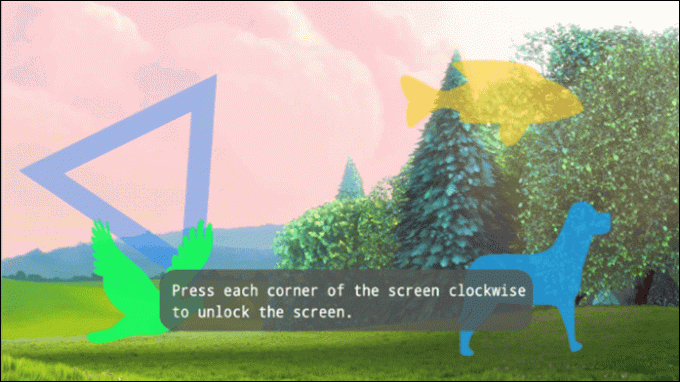
Det är upplåsningsdelen som är lite knepig. Tryck på alla fyra hörnen, börja längst upp till vänster och fortsätt medurs.
11. Ändra definitionen av Ny
Det som är bra med MX Player är att den lägger till en ny etikett till varje ny video som spelaren får tag i. Men sedan, efter några dagar, tenderar detta nya att bli gammalt. Dessutom slutar det med att det förväxlar de nya videorna med de lagrade videorna. Så hur avslutar du detta dilemma?

12. Flytande spelalternativ
Det flytande uppspelningsalternativet är en snygg knapp som låter dig spela upp den senast spelade filen i en handvändning. Aktivera alternativet från listinställningarna. Från och med då kommer du att fortsätta att se ikonen i det nedre högra hörnet.
13. Dölj filer och mappar
Säkert den vidarebefordrade videor i WhatsApp visa sig vara en verklig smärta när du öppnar appen. Och detsamma gäller för mappen Kamera och mappen för meddelandeljud också. Så hur blir du av med dem från MX Player List? Enkel, gömma dem.
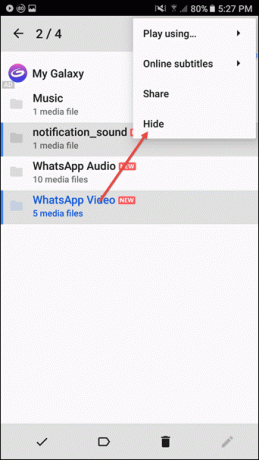
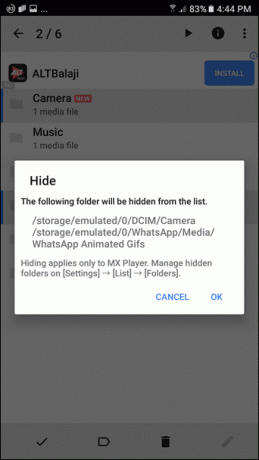
Detta kan åstadkommas genom att välja önskade mappar, trycka på menyn med tre punkter och välja Göm. När du är klar kommer alla felande mappar att tas bort från din syn. Om du ändrar dig kan dessa inställningar vändas genom Lista > Mappar.
Och vad mer är, om du vill dölja några pinsamma filer (jag såg det slug leendet), allt du behöver göra är att lägga till en .(prick) framför filnamnet. MX Player kommer automatiskt att dölja dessa filer från vanlig vy. För att komma åt dem vid en senare tidpunkt, gå bara över till Listinställningar och aktivera visa gömda filer alternativ.Vi är klara!
Det bästa med den här appen är att den fungerar som en charm även på Android TV. Appen kan antingen laddas ner via Play Store eller via en APK-fil. Den enda nackdelen med den här appen är att den är full av reklam som kan göra upplevelsen lite sur. Men då kan du gå för Pro annonsfri version som kommer för INR. 370 ( $5.99). Så vilken MX Player-funktion missade du?
Senast uppdaterad den 3 februari 2022
Ovanstående artikel kan innehålla affiliate-länkar som hjälper till att stödja Guiding Tech. Det påverkar dock inte vår redaktionella integritet. Innehållet förblir opartiskt och autentiskt.

Skriven av
Namrata älskar att skriva om produkter och prylar. Hon har arbetat för Guiding Tech sedan 2017 och har cirka tre års erfarenhet av att skriva funktioner, instruktioner, köpguider och förklarare. Tidigare arbetade hon som IT-analytiker på TCS, men hon hittade sitt kall på annat håll.



